Jak zrobić zmieniające się tło pulpitu na komputerze?

- Jak ozdobić pulpit?
- Jak zmienić tapetę w systemie Windows XP?
- Jak zmienić tapetę w systemie Windows 7, Vista?
- Jak zrobić zmianę tapety w Windows 8, 8.1?
- Jak zrobić zmianę tapet w systemie Windows 10?
- Jak zmienić tapetę na ekranie blokady?
- Jak zrobić zmieniające się tapety w Mac OS?
- Specjalne programy do zmiany tapet
- Materiał filmowy
Ta sama tapeta na pulpicie z czasem przeszkadza, a użytkownik zaczyna je zmieniać. Zmiana obrazu pulpitu na twoim komputerze nie będzie trudna, jeśli się zorientujesz. Wiele osób korzysta z oprogramowania, które może automatycznie zmieniać tło pulpitu. Możesz rozwiązać ten problem za pomocą wbudowanych narzędzi systemu Windows. W tym artykule przyjrzymy się, jak zmienić tło pulpitu.
do treści ↑Jak ozdobić pulpit?
Działania wielu użytkowników komputerów wiążą się z długim przebywaniem przed urządzeniami monitorującymi. Gustownie zaprojektowane miejsce pracy jest ważnym aspektem produktywnej pracy i ważnym czynnikiem psychologicznym. Jeśli masz świetny nastrój, możesz szybko i skutecznie poradzić sobie z proponowaną pracą. Do tego wymagany jest najmniejszy szczegół - aby właściwie i pięknie zaprojektować pulpit.
Najpopularniejsze dekoracje to motywy personalizacyjne i tapety na pulpit. Temat personalizacji można kadrować niezależnie - w tym celu użyj zdjęć, które naprawdę Ci się podobają. Istnieje inny sposób dekoracji pulpitu systemu operacyjnego, polegający na ciągłej zmianie zdjęć na ekranie głównym.
do treści ↑Ważne! Jeśli jesteś osobą, która jest ważna, aby nie stać w jednym miejscu, nawet w drobiazgach, możesz przynieść coś nowego do swojego komputera. Dowiedz się:
Jak zmienić tapetę w systemie Windows XP?
Jak zmienić pulpit? Funkcja zmiany tapety pulpitu jest realizowana tylko w systemie operacyjnym Windows 7. Dlatego starsze wersje nie mają standardowych wbudowanych narzędzi do rozwiązania tego problemu. Co robią użytkownicy wcześniejszych wersji? Jak zrobić zmieniające się tło pulpitu? Na ratunek mogą przyjść specjalne programy.
Ważne! Warto starannie podejść do wyboru programu do wdrażania zmieniających się tapet, ponieważ zwykle ta procedura wymaga dużej ilości pamięci RAM. Powoduje to bardzo wolne działanie procesora i częste zawieszanie się komputera. Na tej podstawie przydatne może być zapoznanie się z niektórymi szczegółami jak przyspieszyć laptopa.
Zmieniacz tapet systemu Windows
Windows Wallpaper Changer to oprogramowanie, które pozwala zmienić tapetę pulpitu na określony czas. We wcześniejszych wersjach systemu Windows ten program naśladuje podobną funkcję systemu Windows 7.
Oprogramowanie zostało niedawno zaktualizowane, po czym jego interfejs i wygląd zostały zmienione, ale funkcjonowanie programu pozostało takie samo. Wprowadzono kilka innowacji:
- Teraz oprogramowanie może zawierać kilka folderów z interesującymi opcjami zdjęć pulpitu. Dlatego w razie potrzeby możesz w dowolnym momencie obracać obrazy na pulpicie.
- Pojawienie się przycisku „Rozpocznij w systemie Windows” umożliwia wyłączenie uruchamiania podczas uruchamiania.
- Wygląd również się zmienił.Opracowany program zyskał klasyczny wygląd - zamiast trującego zielonego koloru stał się neutralny biały.
- Chciałbym skupić się na małej nowości, która polega na pojawieniu się pola wyboru, które pozwala włączyć wyświetlanie ścieżki do tego obrazu. Ta funkcja jest ważna dla tych użytkowników, którzy korzystają z opcji tapet innych osób na pulpicie. Po zainteresowaniu się nowym obrazem nie będziesz tracić czasu na przeglądanie wszystkich plików w poszukiwaniu obrazu, który ci się podoba.
Ważne! Windows Wallpaper Changer jest bardzo łatwy w użyciu i nie wymaga specjalnych umiejętności. Jest zwykle używany w systemie operacyjnym Windows XP, ponieważ nie powoduje przeciążenia pamięci RAM i nie wymaga bardzo wydajnego procesora. Dlatego użycie tego programu w systemie Windows XP nie spowoduje zawieszenia komputera. Jednym z najbardziej niezbędnych programów na komputerze są również tabele. Dowiedz się więcej informacji,Jak zainstalować program Excel na komputerze.

Jak zmienić tapetę w systemie Windows 7, Vista?
Jak zrobić system Windows 7, Vista, aby zmienił się obraz pulpitu:
- Przede wszystkim klikamy pulpit prawym przyciskiem myszy.
- W rezultacie pojawia się okno dialogowe, w którym klikamy dolny wiersz „Personalizacja”.
- Następnie otworzy się okno ustawień ekranu. Na samym dole znajduje się element „Tło pulpitu”, kliknij go.
- Kładziemy znaczniki wyboru przed tymi zdjęciami, które Ci się podobały i które zmienią się po pewnym czasie.
- W dolnej części okna ustaw czas, po którym obrazy się zmienią.
- Jeśli zaznaczysz pole „Losowo”, to dzięki tej opcji nastąpi automatyczna wymiana w losowej kolejności. Kolejność obrazów w tym przypadku nie odgrywa żadnej roli.
- Po zapisaniu wykonanych działań tapeta zmieni się automatycznie.
Ważne! Możliwe jest dodawanie osobistych zdjęć. Aby to zrobić, kliknij przycisk „Przeglądaj”. W oknie, które zostanie otwarte, wybierz folder, w którym znajdują się twoje osobiste obrazy. Następnie zaznaczamy zdjęcia, które później będą na twoim pulpicie. Ponadto, dla większej wygody, konfigurując nowy obraz pulpitu, możesz zainstaluj klawiaturę ekranową na komputerze.

Jak zrobić zmianę tapety w Windows 8, 8.1?
Jak zmienić tapetę pulpitu w systemie Windows 8, 8.1:
- Otwórz folder Eksploratora Windows.
- W oknie, które zostanie otwarte, wybierz obrazy, które lubisz.
- Kliknij jedno ze zdjęć prawym przyciskiem myszy.
- Ustawiamy czas zmiany obrazu, w tym celu otwieramy sekcję „Personalizacja” i określamy wszystkie niezbędne parametry. Możesz także zaznaczyć pole „Losowo”, aby obrazy były wyświetlane losowo.
- Wybrane obrazy zostaną ustawione jako sekwencja slajdów.

Jak zrobić zmianę tapet w systemie Windows 10?
W systemie Windows 7, Vista obecność funkcji „Motywy” umożliwiła automatyczną zmianę obrazów na pulpicie. To ustawienie zostało również wprowadzone w systemie operacyjnym Windows 8. Gdy opracowano system Windows 10, działanie tego ustawienia zostało zepchnięte na dalszy plan. Tryb pokazu slajdów pozostał jednak w najnowszym systemie operacyjnym. W sekcji personalizacji działa jako jedno z ustawień tła pulpitu.
Aby zainstalować kilka obrazów w tle pulpitu systemu operacyjnego Windows 10 jako pokaz slajdów, musisz wykonać następujące czynności:
- Klikamy prawym przyciskiem myszy w dowolnym miejscu na pulpicie.
- W otwartym oknie dialogowym wybierz podsekcję „Personalizacja”.
- Na karcie w tle otwórz listę rozwijaną i wybierz wstawkę „Pokaz slajdów”.
- Kliknij element „Przeglądaj” i użyj aplikacji o tej samej nazwie, aby wybrać żądany obraz.

Jak zmienić tapetę na ekranie blokady?
W Windows 10 jest specjalna funkcja, która pozwala zmieniać zdjęcia na tle ekranu blokady. Nie wszyscy wiedzą, jak aktywować tę opcję.
Jak zmienić tapetę na ekranie blokady:
- Przejdź do sekcji „Personalizacja”.
- W oknie, które zostanie otwarte, znajdujemy zakładkę „Blokada ekranu” i klikamy ją.
- Otwórz listę rozwijaną i wskaż interesujący podsekcję.
- Instalujemy wszystkie niezbędne parametry.
Ważne! Oprócz obrazów dynamicznych ekran blokady ładuje informacje o głosowaniu na konto obrazu, który lubisz. W ten sposób Microsoft oferuje użytkownikowi dokładnie te obrazy, które mu się podobają.

Jak zrobić zmieniające się tapety w Mac OS?
Zastanówmy się, czy można użyć albumu ze zdjęciami jako zmieniającego się tła pulpitu na urządzeniu „apple”. Jak zmienić tapetę pulpitu w systemie Mac OS:
- Otwórz menu „Ustawienia systemu”.
- W oknie, które zostanie otwarte, znajdujemy sekcję „Wygaszacz pulpitu i ekran” i klikamy ją.
- W bocznym menu, które znajduje się po lewej stronie, wybierz blok interesujących zdjęć. Może to obejmować twarze, kolekcje, strumień zdjęć lub inne foldery użytkowników.
- Naprzeciw pozycji „Zmień obraz” zaznacz pole.
- Wybieramy okres czasu, po którym nastąpi kolejna zmiana obrazu. Czas może wynosić od 5 sekund do jednej godziny lub po wejściu do systemu operacyjnego i wyjściu z trybu uśpienia.
- Określ typ wyświetlanych obrazów, które zostały wybrane jako wygaszacz ekranu.
- Nie zawsze wymagane zdjęcia mogą mieć idealny format - mogą zajmować cały ekran, znajdować się na środku i tak dalej. Dlatego należy podać ten parametr.
- W razie potrzeby włącz funkcję „Losowo”, od której zależy kolejność wyświetlania zdjęć.
Teraz Twój obszar roboczy zyskał nowy wygląd.

Specjalne programy do zmiany tapet
Dziś w Internecie istnieje wiele programów, które pomagają wdrożyć funkcję ciągłej zmiany zdjęć na pulpicie. Czasami użytkownik nie jest zadowolony ze standardowej wersji tej opcji swojego systemu operacyjnego lub wymaga implementacji jakichkolwiek dodatkowych funkcji. Wtedy na ratunek przyjdzie specjalne oprogramowanie. Rozważ najpopularniejsze programy, które umożliwiają ciągłą zmianę tła pulpitu.
Pulpit Bing
W Internecie Microsoft oferuje bezpłatne oprogramowanie, które wyszukuje obrazy z usługi wyszukiwania Bing i zmienia obraz tła na pulpicie raz dziennie. Ponadto program ten dodaje wiersz wyszukiwania, dzięki czemu użytkownik może bardzo szybko znaleźć nowe zdjęcie w sieci. Jeśli z jakiegoś powodu nie wprowadzono lokalnych usług do systemu operacyjnego, to oprogramowanie można pobrać bezpłatnie, określając inny region na koncie.
Ważne! Instalowanie programu to standardowe działanie realizowane za pomocą pliku instalacyjnego. Można go pobrać ze strony bing.com/explore/desktop. Po zainstalowaniu programu dokonujemy podstawowych ustawień - wybór koloru panelu wyszukiwania, a także inne ustawienia wyszukiwania.
Desktopmania
Piękny obraz na pulpicie sprzyja relaksacji, cieszy oko, pozwala na chwilę oderwać się od procesu, pomaga mózgowi zwrócić uwagę i zrelaksować się.
Jak zrobić zmieniające się tło pulpitu? Głównym problemem tej sytuacji jest poszukiwanie obrazu tła, po czym należy go dostosować do rozdzielczości ekranu. DesktopMania jest w stanie rozwiązać wszystkie te problemy. Ta usługa jest całkowicie bezpłatna i składa się z połączenia aplikacji Windows i zasobu internetowego, który zawiera ogromną kolekcję różnych bezpłatnych obrazów w wysokiej rozdzielczości.
Ważne! Aby w pełni skorzystać z funkcjonalności usługi, musisz zarejestrować się w systemie „Blago” i założyć konto.
W porównaniu z innymi repozytoriami „fajnych tapet pulpitu” charakterystyczną cechą oprogramowania DesktopMania jest to, że strona jest całkowicie wolna od reklam.

Jak korzystać z tego oprogramowania:
- Najpierw wybierz obraz, który ci się podoba. Aby przyspieszyć i ułatwić wyszukiwanie, program zawiera sortowanie według różnych kategorii, z których 16 jest dostępnych. Każda kategoria ma kilka ukrytych podkategorii. Dla niektórych użytkowników wyszukiwanie według chmury znaczników lub określonego uprawnienia może być wygodniejszą opcją. Aby nie marnować wolnego czasu, możesz wybrać zdjęcie ze świeżych paragonów lub zatrzymać się na najpopularniejszym zdjęciu wśród użytkowników obrazu tła.
Ważne! Prawdziwi estetycy, którzy potrafią docenić harmonijne połączenie tapety i schematu kolorów w systemie operacyjnym, wykorzystują wybór zdjęć w zależności od dominującego odcienia.
- Przełączenie na dowolny obraz wymaga pobrania obrazu za pomocą aplikacji.
- Po zainstalowaniu aplikacji będzie można zmienić tapetę pulpitu w trybie automatycznym. Użytkownik musi jedynie ustawić odstęp czasu.
- Z zasobu internetowego aplikacja otrzymuje tapetę. Dalsza podróż do strony DesktopMania pozwala dodawać ulubione obrazy do ulubionych. Aplikacja automatycznie pobiera te zdjęcia i ustawia je jako tapetę na pulpicie komputera.
Ważne! Jeśli nie chcesz korzystać z usługi internetowej, możesz skorzystać z opcji umożliwiającej przesyłanie zdjęć z dowolnego folderu na komputerze.
- Będąc w interfejsie tej aplikacji, możesz po prostu kliknąć bieżącą tapetę i przejść do strony internetowej usługi. Tutaj możesz również wybrać interwał niezbędny do zmiany obrazu tła na pulpicie.
do treści ↑Ważne! Jeśli zależy Ci na pięknie i harmonii nie tylko na pulpicie, ale także w pomieszczeniu, sprawdź ciekawe opcjedesignerski pokój z biurkiem komputerowym.
Materiał filmowy
W oparciu o powyższe stwierdzamy, że DesktopMania jest najlepszą opcją do instalowania bezpłatnych i wysokiej jakości zdjęć na pulpicie. Witryna nie zawiera reklam, nie wymaga wysyłania wiadomości SMS ani zakupu konta premium, a zarejestrowani użytkownicy mogą przenosić swoje zdjęcia i uzupełniać kolekcję tapet na tej stronie. Możesz jednak korzystać ze standardowych funkcji systemu operacyjnego - wszystko zależy od ciebie.
- Jak wybrać odkurzacz, biorąc pod uwagę cechy domu i powłok?
- Na co zwrócić uwagę przy wyborze dostawy wody
- Jak szybko stworzyć komfort w domu - wskazówki dla gospodyń domowych
- Jak wybrać idealny telewizor - przydatne wskazówki
- Na co zwrócić uwagę wybierając żaluzje
- Jakie powinny być buty do biegania?
- Jakie przydatne rzeczy można kupić w sklepie ze sprzętem
- Recenzja Iphone 11 pro max
- Niż iPhone jest lepszy niż smartfony z Androidem


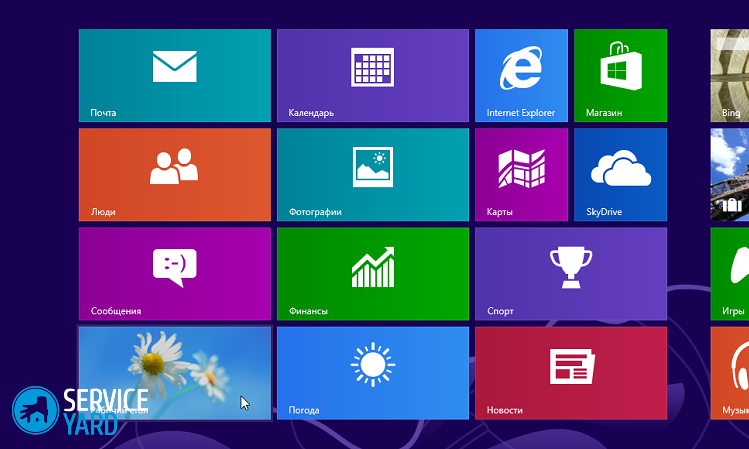
Zgłoś literówkę
Tekst, który zostanie wysłany do naszych redaktorów: